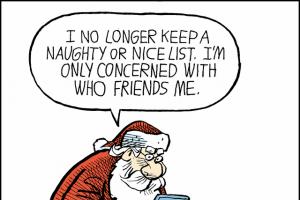Jesteś muzykiem lub marzysz o tym, żeby nim zostać? GarageBand na iPada daje muzykom sezonowym i rockmanom możliwość tworzenia muzyki.
Apple zaktualizowało GarageBand po wydaniu iOS 5.1 – w ramach przygotowań na nowego iPada. Jakość grafiki wzrosła, a możliwości tworzenia muzyki zostały poszerzone dzięki integracji z iCloud, możliwości wspólnej gry przez Bluetooth i nowym narzędziom.

Cel programu kryje się w nazwie – muzycy amatorzy i zainteresowani mogą odtwarzać i nagrywać muzykę za pomocą instrumentów na iPadzie.
Aby rozpocząć, kliknij ikonę „+” w lewym górnym rogu. Pojawią się opcje rozpoczęcia nowego utworu lub pobrania czegoś z iTunes. Wybierzemy dla naszych celów nową piosenkę.

Po wybraniu „ Nowa piosenka" zostajemy przeniesieni do ekranu wyboru instrumentu. Przewiń listę, aby wybrać ten, który Ci odpowiada. Instrumenty są dostępne w dwóch formatach - Smart i Normal. Inteligentne instrumenty umożliwiają grę całego akordu poprzez naciśnięcie jednego przycisku (zamiast przytrzymanie wszystkich nut z osobna). Inteligentne instrumenty przydatne dla osób oddalonych od muzyki, ale mogą też pomóc muzykom sezonowym.
Instrumenty zawarte w inteligentnej sekcji GarageBand: gitara, instrumenty klawiszowe, bas, smyczki (nowość w GarageBand) i perkusja. Typowymi instrumentami są instrumenty klawiszowe i perkusja.
GarageBand zawiera także wzmacniacz gitarowy, dzięki czemu możesz podłączyć gitarę do tabletu i używać jej jako wzmacniacza.

Instrumenty w GarageBand brzmią bardzo podobnie do prawdziwych. Na przykład. Syntezator posiada pokrętła umożliwiające włączenie Decay, Bell, Tremolo i Chorus. Każde ustawienie umożliwia zmianę tonu i charakteru pojedynczej nuty.
Kiedy wybrałem Smart Guitar, mogłem dalej wybierać gitarę akustyczną, klasycznie czystą, hard rock lub root rock. Podobnie jak w przypadku klawiatur, każda gitara ma własne ustawienia. Mogę zagrać akord, dotykając jego nazwy. Na przykład naciśnięcie Em spowoduje zagranie akordu e-moll. Mogę też szarpać struny jak prawdziwa gitara.

Możliwości jest tak wiele, że możesz spędzić wiele godzin na przeglądaniu ich, zanim będziesz gotowy do nagrania piosenki.
GarageBand pozwala nie tylko bawić się instrumentami, ale także nagrywać prawdziwy utwór przy użyciu wielu instrumentów. Gdy już wybrałeś właściwe narzędzie, kliknij przycisk nagrywania na górnym pasku ikon.

Po kliknięciu przycisku na górze pojawił się panel nagrywania. Po prostu odtwórz piosenkę, a kiedy będziesz gotowy, naciśnij stop. Teraz możesz odsłuchać to, co nagrałeś. Możesz zapisać swoje nagranie i nagrać na nim inne instrumenty.
Ikona obok narzędzi trwa edycję. Po przejściu do trybu edycji zobaczysz sygnaturę czasową utworu. Aby edytować utwór, kliknij go dwukrotnie na osi czasu, a następnie wybierz, co chcesz zrobić – wyciąć, skopiować, usunąć, połączyć itp. Możesz także kliknąć pustą część utworu, aby dodać nutę.

Proces edycji wydawał mi się nieco trudny ze względu na sterowanie dotykowe, ponieważ trzeba mieć możliwość wybrania właściwej nuty, a tutaj są one przedstawione w małych rozmiarach.
Aby dodać do utworu nagrany wcześniej akompaniament, po prostu dotknij ikony Apple Loop u góry i wybierz instrument, który chcesz dodać do osi czasu. Możesz wybrać gatunek. Wybrałem syntezator z lat siedemdziesiątych i umieściłem go tam, gdzie chciałem. Teraz, kiedy nacisnąłem przycisk odtwarzania, oba instrumenty zaczęły grać w tym samym czasie.

Aby dodać nowe narzędzie do swojego projektu, kliknij ikonę „+”, aby przejść do głównego ekranu wyboru narzędzia. Wybierz ten, który chcesz, a następnie rozpocznij trening. Trenuj jeszcze raz i jeszcze raz! Kiedy będziesz gotowy, kliknij przycisk nagrywania i rozpocznij nagrywanie Nowa część twojej piosenki.
Naprawdę fajne jest to, że odtwarzasz muzykę za pomocą metronomu, który pomaga Ci utrzymać rytm. Kiedy dodasz do utworu kolejny instrument, „nałoży się” on na pozostałe i wszystkie zabrzmią w tym samym czasie.

Przejdź ponownie do sekcji edycji, a zobaczysz tutaj nowe narzędzie. Możesz zmieniać części utworu i edytować wszystko, tak jak ostatnim razem.
W prawej górnej części paska zadań programu znajduje się kilka dodatkowych ikon. Znajduje się tam ikona, po kliknięciu której można indywidualnie skonfigurować każdy instrument (można skonfigurować np. pogłos lub echo). Następna ikona to główne menu ustawień, w którym możesz skonfigurować: metronom, odliczanie instrumentu, dźwięk metronomu, tempo, metrum, wyciszanie utworu i AirPlay.

Jedną z najfajniejszych funkcji programu jest wzmacniacz gitarowy. Dostępne są specjalne akcesoria do gry na gitarze za pośrednictwem iPada - kabel Griffin Guitar Connect Cable i gitara Apogee JAM. Wbudowanego mikrofonu można także używać do gry na gitarze akustycznej za pośrednictwem wzmacniacza.
Użyłem tej drugiej opcji, aby nagrać kilka piosenek. Pierwszą rzeczą, którą musisz tutaj zrobić, to wybrać wzmacniacz. Domyślnie jest to czysty dźwięk, ale możesz po prostu kliknąć ikonę wzmacniacza, aby wyświetlić opcje.

Każdy wzmacniacz posiada panel sterowania symulujący rzeczywistość, więc jeśli prawdziwe życie Jeśli używasz amerykańskiego Tremolo, ten wzmacniacz będzie wyglądał dokładnie tak samo w programie. Radzę pobawić się wszystkimi dostępnymi ustawieniami, aby móc kontrolować swój dźwięk i rozpocząć nagrywanie utworu dopiero po kilku próbach.
Możesz dodać dodatkowe bity do procesu nagrywania, a także dodać sekcje do utworu. Jeśli chcesz, aby dany fragment był powtarzany wiele razy, po prostu wybierz funkcję powielania.

Aby nastroić gitarę, kliknij odpowiednią ikonę. Pociągnij jedną strunę na raz, a tuner pokaże Ci, jak daleko jesteś od idealnego dźwięku. Wyreguluj kołki, a gdy czerwona litera wskazująca nutę zmieni kolor na zielony, przejdź do kolejnej struny.
Kiedy będziesz gotowy do nagrywania, kliknij czerwony przycisk nagrywania i rozpocznij odtwarzanie. Kiedy skończysz, naciśnij stop. Możesz zaznaczyć wpis, jeśli się pomyliłeś lub zmienić go wchodząc w tryb edycji. Możesz tam dodać wszystko, co chcesz, aby Twój utwór brzmiał kompletnie. Kliknij ikonę Moje utwory, aby zapisać utwór i przejść do menu głównego.
Możesz rozegrać sesję z wieloma osobami, łącząc się z nimi: kliknij ikonę „jam session” na górnym pasku. Włącz Bluetooth, jeśli nie jest włączony, i możesz teraz utworzyć sesję lub dołączyć do kogoś w pobliżu. Po podłączeniu tabletów host kontroluje tempo i cały proces nagrywania. Po zakończeniu odtwarzania nagranie zostanie zapisane na tablecie hosta.

Po rozpoczęciu korzystania z programu prawdopodobnie zgromadzisz niepotrzebne materiały, które będziesz chciał usunąć. Usuwanie utworów jest tutaj bardzo proste: kliknij przycisk edycji, a następnie wybierz właściwa piosenka i przeciągnij go do kosza.
Szczegóły Kategoria: Muzyka Utworzono: 11.11.2013 10:15 Opublikowano: 11.11.2013 10:15 GarageBandPewnie słyszeli o tym wszyscy użytkownicy urządzeń Apple. Dzięki niemu możesz tworzyć własną muzykę, korzystając z dużego zestawu instrumentów muzycznych. Pomimo tego, że z wyjściem iOS7, projektJabłkowyznaczyć kurs na pozbycie się skeuoformizmu, GarageBanduniknął tego losu. I dzięki Bogu!Cena: bezpłatna
Dla iPhone'a: tak
Dla iPada: tak
Język rosyjski
Deweloper/wydawca: Apple Inc.
Projekt
Wszystkie instrumenty muzyczne nadal przypominają swoje odpowiedniki z prawdziwy świat: gitary w GarageBandprzypominają gitary, perkusję - perkusję itp. Wszystko to, podobnie jak poprzednio, znacznie upraszcza rozwój programu.

Czy aplikacja jest bezpłatna?
Nie tak dawnoJabłkouczynił aplikację bezpłatną. Wiele osób ucieszyło się z tej wiadomości. Co to było? Gest hojności? Nieważne jak to jest. Z jednej strony teraz nie musisz od razu płacić 169 rubli. Mam okazję spróbować GarageBandnie płacąc ani grosza.
Z drugiej strony tylko kilka narzędzi w aplikacji jest darmowych. Z Klawiaturydostępny- Fortepian, pianino elektryczne, organy klasycznego rocka, ołów vintage; zbębny- Klasyczny zestaw studyjny, klasyczny automat perkusyjny; zgitary– Akustyczna, Hard Rock. Narzędzie jest również bezpłatne Audiorejestrator, umożliwiając nagranie dowolnego dźwięku lub głosu.
Oferujemy zakup reszty ogromnej liczby instrumentów za te same 169 rubli. Jak widzisz, Jabłkowłaśnie przeniosłem się do freemiumWersja aplikacji.
Jak nagrywać własne piosenki używając GarageBand?
Po zabawie z aplikacją zdecydowałem, że czytelnicy będą zainteresowani nauczeniem się, jak właściwie tworzyć własne piosenki? Szczegółowe instrukcje Nie znalazłem tego w Internecie. Na pierwszy rzut oka skefopormizm narzędzi naprawdę ułatwia zapoznanie się z programem, ale wtedy nie wszystko jest takie oczywiste.
Najpierw wybieramy dowolne narzędzie, które nam się podoba. Na przykład, MądryGitara.

Domyślnie pojawi się obraz gitary Akustyczny. Klikając w małe okienko po lewej stronie ekranu z wizerunkiem gitary i napisem Akustyczny, możesz wybrać inną gitarę. Jak pisałem powyżej, darmowe też są dostępne TwardyGłaz- gitara.

Po wybraniu gitary możesz rozpocząć proces nagrywania utworu. Wciskamy czerwony przycisk nagrywania, po czym zaczynamy grać na gitarze. Nie jestem dobry w muzyce, więc włączyłem przełącznik na gitarze Automatyczne odtwarzanie, gitara zaczęła sama grać, a ja tylko od czasu do czasu przesuwałem palcami po strunach. Następnie zatrzymaj nagrywanie i naciśnij przycisk na górnym panelu (niebieski przycisk menu, jak na zrzucie ekranu poniżej). Pojawi się ekran pokazujący jeden nagrany utwór w kolorze zielonym. Aby uniknąć zamieszania, po lewej stronie ścieżki przedstawiono gitarę.

W razie potrzeby dwukrotne kliknięcie ścieżki spowoduje wyświetlenie menu edycji: wycinanie, kopiowanie, usuwanie i inne czynności dotyczące ścieżki. Cóż, sam tor można rozciągnąć lub skrócić.
Następnie kliknij przycisk „plus” na dole okna, aby dodać do naszego utworu nowe utwory z innych instrumentów. Wybierz narzędzie ponownie, tym razem np. WielkiFortepian.

Analogicznie do gitary, naciśnij przycisk nagrywania i nagraj melodię. Ale o wiele lepiej jest najpierw nacisnąć przycisk Graćna górnym panelu (ikona trójkąta), po czym rozpocznie się odtwarzanie ścieżki gitarowej. Umożliwi to wybranie melodii ze słuchu na fortepianie, która będzie pasować do wcześniej nagranej ścieżki gitarowej. A potem naciskamy przycisk nagrywania i gramy na pianinie.
Zatrzymaj nagrywanie i wróć do ekranu ze ścieżkami. Teraz mamy 2 nagrane utwory: gitarę i klawisze. Następnie kierujemy się tą samą zasadą.
Wniosek:
ProjektGarageBandpraktycznie bez zmian, co samo w sobie jest już bardzo dobre. To wciąż jedna z najłatwiejszych w nauce aplikacji do tworzenia własnej muzyki.
Oto interesująca recenzja wideo z freetonik. GarageBand został uruchomiony na iPadzie pierwszej generacji, dlatego zaobserwowano pewne problemy:
Deweloper: Apple Inc.
Ocena: 4+
Cena: za darmoJeśli znasz ten program z pakietu iLife, to jego główne możliwości nie będą dla Ciebie odkryciem. Jednakże wersja mobilna GarageBand nadal posiada te wyjątkowe funkcje, których nie można było znaleźć w wersji na komputery stacjonarne ani w żadnym innym oprogramowaniu dla tabletów.
 Tak więc główną cechą programu jest możliwość tworzenia nagrań dźwiękowych. Wersja na iPada jest ograniczona do 8 utworów, mogą to być zarówno instrumenty, jak i głos. Jak usłyszeliśmy na prezentacji, jest to dwukrotnie więcej niż Beatlesi mieli w momencie nagrywania Sgt. Jednak nawet jeśli potrzebujesz więcej, nic nie stoi na przeszkodzie, aby stworzyć utwór składający się z ośmiu utworów, zmiksować go w jeden i kontynuować nowy projekt, który zamiast pierwszego utworu będzie zawierał zmiksowaną ósemkę.
Tak więc główną cechą programu jest możliwość tworzenia nagrań dźwiękowych. Wersja na iPada jest ograniczona do 8 utworów, mogą to być zarówno instrumenty, jak i głos. Jak usłyszeliśmy na prezentacji, jest to dwukrotnie więcej niż Beatlesi mieli w momencie nagrywania Sgt. Jednak nawet jeśli potrzebujesz więcej, nic nie stoi na przeszkodzie, aby stworzyć utwór składający się z ośmiu utworów, zmiksować go w jeden i kontynuować nowy projekt, który zamiast pierwszego utworu będzie zawierał zmiksowaną ósemkę.
Jak również w wersja na komputer stacjonarny, możesz podłączyć gitarę do iPada i skorzystać z preinstalowanych wzmacniaczy (9 odmian) i pedałów efektów (10 odmian). Aby to zrobić, będziesz potrzebować specjalnego modułu adaptera, który można kupić osobno. 
Ale podłączenie gitary nie jest główną cechą programu. Główną cechą jest możliwość korzystania z samego iPada zamiast klawiatury MIDI, co pozwoli Ci nie tylko nagrywać muzykę w trasie lub gdziekolwiek indziej, bez konieczności posiadania samego instrumentu, ale także pozwoli Ci nauczyć się na nim grać, jeśli jeszcze nie wiesz jak. Co więcej, możesz odtworzyć nie tylko klasyczne brzmienie fortepianu, ale także dziesiątki innych, w tym organy wraz z ich funkcjami. A nawet jeśli nagle nie znajdziesz odpowiedniego, możesz go stworzyć samodzielnie, nagrywając najpierw jego podstawowe brzmienie, które zostanie automatycznie rozłożone w całej sekwencji muzycznej. Może to być dźwięk konwencjonalnego instrumentu lub coś oryginalnego, na przykład miauczenie kota lub ćwierkanie kanarka. Ogólnie rzecz biorąc, wszystko ogranicza tylko Twoja wyobraźnia.
Aby gra była bardziej realistyczna, otrzymasz coś więcej niż tylko klawiaturę ekranową. Klawiatura GarageBand, w przeciwieństwie do innych programów syntezatorowych, nadal ma wyjątkową zdolność reagowania na nacisk. Umożliwi to grę, jeśli zajdzie taka potrzeba, zarówno w Forte, jak i na fortepianie. Tylko za tę funkcjonalność możesz wydać 4,99 USD i nie żałować. Wszystko to jest oczywiście realizowane dzięki możliwościom akcelerometru. Klawiatura ekranowa zawiera dwie oktawy, ale możesz wybrać opcję podwójna klawiatura, lub istnieje możliwość użycia specjalnego przycisku w celu zwiększenia oktawy podczas gry. ale będziesz musiał dostosować się do tej metody.
Oprócz symulowania instrumentów klawiszowych, będziesz miał do dyspozycji także perkusję i gitarę, na których będziesz mógł grać, m.in. wykorzystując gotowe, popularne akordy. Inteligentne akordy, jak je nazwał Apple, w Twoich rękach zabrzmią nie gorzej niż te profesjonalne, bo... najprawdopodobniej nie zostały one nagrane bez ich pomocy. Występują także w klawiaturach. Dostępny jest także odpowiednik inteligentnych akordów dla perkusji, pozwalający na stworzenie własnego rytmu. Wszystko jest proste, w przypadku gitary naciskasz literę akordu i robisz ze strunami co tylko przyjdzie Ci do głowy. Nawiasem mówiąc, bębny są również wrażliwe na miejsce dotyku, co pozwoli uzyskać dźwięk o różnym stopniu głośności i brzmienia.

I oczywiście dla początkujących muzyków dostępnych jest ponad 250 pętli dźwiękowych, dzięki którym można stworzyć akompaniament w ciągu kilku minut. Gra na gitarze, nawet jeśli nie umiesz grać, jest teraz tak prosta, jak obieranie gruszek. Najważniejsze jest, aby wybrać rytm i wybrać kolejny akord na czas, aby w razie potrzeby akompaniować na każdej imprezie.
Ogólnie rzecz biorąc, mobilna wersja GarageBand okazała się sukcesem. Łączyło w sobie nie tylko mobilne studio nagrań, ale także całą gamę instrumentów muzycznych. Do niedawna, aby cieszyć się tymi wszystkimi radościami, trzeba było kupić całą masę programów. Nie twierdzę oczywiście, że jest to zestaw do profesjonalnego rozwiązania, to nieprawda. Możesz jednak łatwo stworzyć dobre nagranie demonstracyjne swojej pracy, gdziekolwiek chcesz.
Jeśli chodzi o efekty, program potrafi je wykorzystać do nagrań głosowych, wie też, czym jest pogłos, echo i panorama.
Kiedy GarageBand i iMovie trafiły do sklepu z aplikacjami, prasa była pełna entuzjastycznych recenzji. Niewiele osób może teraz wypróbować iMovie (oficjalna sprzedaż poza USA nie rozpoczęła się, a ceny „szarych” iPadów są nadal bardzo wysokie), ale posiadacze tabletu pierwszej generacji mogą bawić się także z GarageBand. Zapytałem więc na Twitterze: Czy są czytelnicy, którzy naprawdę pasjonują się muzyką i co myślą o GarageBand na iPada?
Jestem bardzo wdzięczny i wdzięczny za wszystkie odpowiedzi. Ale specjalne podziękowania dla Leonida Kirakosyana, który szczegółowo opowiedział o wadach aplikacji. Dalej są jego wrażenia. Nie zapomnij śledzić Leonida na Twitterze: @kirakosyan_l
Wydaniu iPada 2 towarzyszyły pochwały za nowe aplikacje na iPada, które stały się Zespół garażowy i iMovie. Muszę przyznać, że ten pierwszy od razu wzbudził we mnie sceptycyzm: twórcy obiecali, że program wyczuje presję, będzie zawierał instrumenty, wzmacniacze, sampler i inne radości dla muzyków i początkujących. Więc dla muzyków czy początkujących? Dowiemy się tego w krótkiej recenzji.
Szczerze mówiąc, nie mogę nazwać siebie początkującym, a moimi głównymi instrumentami jest gitara elektryczna, gitara klasyczna i gitara basowa. Oczywiście, jak każdego muzyka, interesuję się wszystkim, co potrafi wydawać dźwięki, dlatego odróżniam hi-hat od stopy i umiem na nim grać” Psi Walc„na fortepianie. Mam bardzo małe doświadczenie w nauczaniu i mogę sobie wyobrazić, jak początkujący reagują na nuty, podstawową harmonię i „ proste sposoby zapamiętanie." W pierwszej części spróbuję spojrzeć na Garage Band oczami początkującego, w drugiej oczami muzyka, a w trzeciej podsumuję powyższe i opiszę doświadczenie tworzenia (niezwykłego )skończona kompozycja.
Początek
Otworzyłem więc GarageBand, który kupiłem za 5 dolarów i od razu zdecydowałem się wypróbować Smart Guitar. Domyślnie włączony jest tryb „już zaciśniętych akordów” - na każdej pionie znajdują się stopnie pojedynczego cięciwy. Pierwszą rzeczą, która mnie uderzyła, był akord durowy zredukowanego VII stopnia gamy durowej i przylegający do niego akord zmniejszony VII stopnia. Drobne łuski Więc w sumie zaproponowali coś konkretnego: durowe i molowe „wersje” akordu piątego stopnia, jakiś inny zredukowany cud. W języku rosyjskim Apple użył niezwykłych akordów. Co więcej, akordy to nic innego jak ślady palcowania w pozycji otwartej. W języku rosyjskim „najniższa” nuta na pionie nie zawsze jest nutą główną (toniką) - brak logiki jest mylący. Fani złodziejskich ekscesów i repertuaru grupy Kino są w szoku, szukając swojego rodzimego C, sięgając po Salta, trzęsąc się z napięcia nerwowego. I - przejdź do funkcji Autoplay, jakoś (nic więcej) gitara potrafi zagrać sama. Powiem od razu podobny obraz pojawią się przed miłośnikami gitary basowej i klawiszy, a to, co opisałem powyżej, to tylko przykłady braku logiki.
Dlatego wszelkiego rodzaju uproszczone tryby mają drobne wady i funkcje, które komplikują życie początkującym. Nie wszędzie główne kroki są podkreślone, akordy są niestandardowe, a przeciętny konsument nie rozumie podstaw harmonii. Przez pierwszą godzinę będziesz klikał Autoodtwarzanie we wszystkich trybach, nagrywał swój hit, ale potem zorientujesz się, że nie będziesz w stanie zrealizować żadnego pomysłu: Garage Band to coś w rodzaju jednego wielkiego „Stwórz losową piosenkę” przycisk, który jednocześnie daje iluzję osobistego wkładu za pomocą minigier w duchu salonów gier z lat 90-tych (zrzut ekranu przedstawia jedną z minigier - Smart Drums)
Moja prognoza: po dwóch godzinach rozrywki, po naprawdę opanowaniu programu, początkujący stanie przed faktem, że coś nie brzmi i nie jest jasne, jak to zabrzmieć. Chcę coś zmienić, żeby tak brzmiało, ale to nie działa. Od dawna znana prawda - instrument muzyczny nie możesz nauczyć się grać - pojawiła się w całej okazałości.
Muzyk
Gitara i bas. Będąc w końcu muzykiem, przełączyłem gitarę w tryb Notatki. 8 pozycji, 4 typy gitar praktycznie bez ustawień brzmienia (bez pokręteł tone, bez przełącznika przetwornika). Oczywiście pierwszą rzeczą, której spróbowałem, była czułość: Apple obiecał, że instrumenty wirtualne będą wrażliwe na nacisk. Być może akcelerometr pierwszego iPada nie pozwala na ujawnienie tej funkcji, a żyroskop poprawi sytuację, ale wtedy trzeba było domyślnie wyłączyć „dynamikę”. Dźwięk ma dwa etapy (średni i głośny), które wydają się decydować, kiedy wejść. Straszny.
Gryf gitary utknął w pozycji otwartej, nikt nigdy nie pozwoli Ci grać na „górnych” tonach. Zakręty i vibrato są znośne, ale z jakiegoś powodu tylko o pół tonu, szybkość reakcji jest poniżej średniej, domyślny dźwięk okazuje się obrzydliwy, lepiej w ogóle nie włączać efektów. Gitary basowe brzmią okropnie – mój ukochany Paul McCartney nigdy nie był wzorem świetnego brzmienia, ale jego „liverpoolski” styl jest tu obecny.
Klawiatury. Ogólnie wydaje się, że twórcy szczerze zagłębiali się w klawisze i w pośpiechu kończyli gitarę. Różnorodność różnych organów i syntezatorów oraz ich brzmienie, współpraca z interfejsem i ogólnie wszystko, co związane z klawiaturami pozostawia przyjemne wrażenie. Te same problemy z dynamiką, poza tym świetnie.
bębny. Program zawiera tylko zestaw perkusyjny, automatyczne Smart Drums i już nagrane rytmy. Przyjaciele, perkusja została zrobiona w jeden dzień. Mógłbym na tym zakończyć, ale i tak to opiszę: w trybie zestawu perkusyjnego werbel (bęben prowadzący, prawda?) gra cicho, a czasem produkuje coś znośnego w zależności od nastroju. Uderzenie w talerz powoduje nerwowe drganie pedału, a moja próba nagrania shuffle zakończyła się (uwaga!) tym, że sam GarageBand (!) przerzucił wszystkie moje słabe beaty na mocne. Program ma przyzwoitą liczbę nagranych już utworów perkusyjnych, a mój blues nie ginie. Jestem niesamowicie zdenerwowana, że musiałam sięgnąć po próbki, ale nic na to nie poradzę. Smart Drums wprowadzają opisaną już opcję „Utwórz losową piosenkę” z iluzją kreatywności. Nie, dziękuję.
Wzmacniacz gitarowy. Apple odważnie umieścił w swoim programie funkcję, z której nie można korzystać bez akcesoriów zewnętrznych firm. To pech, wszystkie zewnętrzne firmy napisały „własny Garage Band” dla swoich własnych akcesoriów. Jest mało prawdopodobne, że ktokolwiek będzie korzystał z tej funkcji. Ale twórcy nawet nie zadali sobie trudu, aby licencjonować wirtualne wzmacniacze – jak powinno być Orange, mówi Garage Band.
W programie jest też mikrofon i sampler, ale nie sądzę, żeby te funkcje kogokolwiek zainteresowały. Ogólnie rzecz biorąc, nie będziesz mógł się bawić - z wyjątkiem nagrywania wokali do piosenki.
Ogólnie ciężko mi sobie wyobrazić muzyka korzystającego z GarageBand. Nie będzie się bawił taką aplikacją, nie będzie mógł w niej pracować.
Na zdjęciu widać, że nie udało mi się nagrać wszystkich solówek za jednym razem, nigdy nie udało mi się zagrać wszystkiego czysto i bez błędów. Ciągle zapominałem, że zakręty tutaj były tylko półtonowe, palce wpadały w sąsiednie nuty, a frazy kończyły się niczym.
Podsumowanie – Garażowy Blues
Budząc się rano po premierze programu, postanowiłem nagrać bluesa za pomocą Garage Band. Szczerze mówiąc liczyłem na co najmniej 3 kwadraty, ale nagranie solówki tak mnie wymęczyło i wymagało tyle czasu i wysiłku, że ograniczyłem się do jednego. Nie mogłem też dokonać zwrotu, po prostu zapętliłem przejście.
Bluesa posłuchacie później, ale na razie bluesa możecie przeczytać, na szczęście obraz jest naprawdę smutny.
Ogólnie rzecz biorąc, program czasami ulega błędom i zawiesza się. Z jakiegoś powodu nie można przeciąć torów po lewej stronie - tylko po prawej. Przepisanie następuje według niezrozumiałej logiki. Ale to wszystko są małe i niezbyt przerażające błędy, które, jestem pewien, wkrótce znikną.
Dla początkujących program jest grą. Gra, która podejrzewam, że szybko się znudzi i mimo swojej niecodzienności raczej nie będzie w stanie konkurować z żadną Wściekłe Ptaki. Porównuję te dwie aplikacje całkiem świadomie i nie sądzę, aby ktoś na poważnie wymieniał się nowymi kompozycjami ze znajomymi, początkującymi muzykami, dzielił się zauważonymi funkcjami i czekał na aktualizacje. Zagrają i zapomną.
Trudno mi też wymyślić scenariusze wykorzystania GarageBand dla muzyków. Aplikacje z funkcjami Guitar Amp istniały już wcześniej i każdy, kto ich potrzebował, kupował je. Zanotować pomysł muzyczny w drodze nie będzie już tak łatwo ze względu na słabą implementację narzędzi. Mało kto będzie pisał muzykę, nawet elektroniczną, na iPadzie.
Od administracji strony: Postanowiliśmy gruntownie przerobić stare instrukcje i recenzje na stronie. Czas ucieka, informacje stają się nieaktualne, pojawiają się nowe funkcje i nowe pytania. Czas na GarageBand. Recenzja została całkowicie przepisana i zaktualizowana. Nie zdziw się starymi komentarzami.
Recenzja Garage Band na iPada autorstwa Ivana Malyushina
Być może najpopularniejsza ze wszystkich aplikacji muzycznych na iOS jest wirtualna Studio muzyczne GarageBand. Nie bez powodu pomysł Apple’a stał się powszechnie znany. Chłopaki z Cupertino słyną między innymi z tworzenia wygodnego i bardzo przyjaznego oprogramowania, którego obsługa sprawia mnóstwo frajdy. GarageBand nie jest wyjątkiem.
Wirtualne studio udostępnia użytkownikom zestaw dziesięciu narzędzi:
- Klawiatura - instrumenty klawiszowe
- Perkusja – wirtualny zestaw perkusyjny
- Guitar Amp - procesor efektów umożliwiający podłączenie gitary elektrycznej do iPada
- Nagrywanie dźwięku - nagrywanie do mikrofonu wbudowanego lub zewnętrznego
- Sampler - narzędzie umożliwiające odtwarzanie nagranego dźwięku Wirtualna klawiatura przez notatki
- Smart Drums to wygodne narzędzie do tworzenia partii perkusyjnych
- Smart Strings – wirtualna orkiestra smyczkowa
- Smart Bass - tworzenie partii basowych
- Smart Keyboard - narzędzie do wygodnego tworzenia partii klawiszowych w oparciu o akordy
- Inteligentna gitara - wirtualna gitara
Dodatkowo GarageBand posiada prosty mikser (tryb widoku ścieżki) umożliwiający edycję i miksowanie już nagranych ścieżek audio.
Przyjrzyjmy się bliżej głównym funkcjom GarageBand:
Klawiatura
Wirtualne klucze mogą pochwalić się bogatym zestawem narzędzi. Tutaj możesz wybierać nie tylko klasyczne brzmienia fortepian, ale także wszelkiego rodzaju syntezatory, efekty, a nawet organy. Dźwięk jest wysokiej jakości i „dorosły”.

Ustawienia to także dobra wiadomość. Oprócz personalizacji wyświetlacza (wielkość klawiszy i ich położenie) możliwa jest regulacja parametrów takich jak siła nacisku, włączenie lub wyłączenie zwiększonego podtrzymania (czas trwania tłumienia fal dźwiękowych), przejście oktaw i dobra zabawa w każdym możliwy sposób.

Istnieją również indywidualne ustawienia różne rodzaje instrumenty klawiszowe (na przykład w przypadku pianina elektrycznego można dostosować parametry: roll-off, dzwonek, tremolo i chorus).

Osobno chciałbym zwrócić uwagę na tak „smaczną” funkcję, jak możliwość wyboru konkretnego progu. Być może w tym miejscu należy dokonać pewnego wyjaśnienia. Według jednej z definicji mod to układ zależności pomiędzy stopniami skali, określony przez prymat głównego tonu odniesienia (toniki) i zależność od niego pozostałych stopni. W prostym ludzkim języku są to pewne sekwencje nut, które dobrze do siebie pasują.

Spróbuję przynieść konkretny przykład dla lepszego zrozumienia trybów. Przykładowo, nagrałeś gitarę grającą akord C-dur jako podkład muzyczny i na tym tle chcesz nagrać jakieś bluesowe solo na klawiszach, żeby brzmiało dobrze i nie popadało w dysharmonię z naszą gitarą. Są dwa sposoby: albo poznasz (poznasz) teorię konstruowania gamy bluesowej durowej, albo po wcześniejszym określeniu w ustawieniach akordu C-dur, wybierzesz skalę bluesową durową, a potem po prostu będziesz chodzić po klawiszach, dając swobodę swoją fantazję i wyobraźnię. Ponieważ dysharmonia nie będzie już powstawać. Przykład ten jest oczywiście przybliżony, ale powinien zapewnić pewną jasność.

Skoro już mowa o klawiszach, nie sposób nie wspomnieć o arpeggiatorze (wiki: arpeggiation to sposób na grę akordów na pianinie i instrumenty strunowe, w którym dźwięki akordu następują jeden po drugim), co pozwala na urozmaicenie tworzonych ścieżek dźwiękowych.

bębny
Jest to wirtualny zestaw perkusyjny, który umożliwia zabawne bębnienie palcami po ekranie.

Wątpię, czy przy użyciu tej metody produkcji dźwięku można stworzyć naprawdę złożone partie perkusyjne. Chociaż GarageBand umożliwia nagrywanie utworów warstwami, nakładanie dźwięków jeden na drugi. Mając nagraną pierwszą warstwą np. bęben basowy, drugą warstwą można „stukać” w werbel, a kolejnymi warstwami dokładać blachy itp. A metronom wbudowany w program pomoże Ci utrzymać rytm. Bębny obejmują kilka opcji zestawy perkusyjne w tym elektroniczne.

Wzmacniacz gitarowy
Wzmacniacz gitarowy i procesor efektów do podłączenia gitary do iPada. Aby pracować, musisz kupić (lub na własne ryzyko przylutować) adapter. Najtańsze, jakie widziałem na rosyjskojęzycznych stronach, kosztują niecałe dwa tysiące rubli. Można go zamówić za granicą za 40 dolarów (adapter iRig).

Pomimo obecności gitary elektrycznej oraz szerokiej gamy wzmacniaczy i „gadżetów” oferowanych przez Guitar Amp, autor tej recenzji nigdy nie nabył adaptera, dlatego jakość realizacji tej funkcji można ocenić jedynie na podstawie recenzji i filmów na Youtube. Sądząc po tych danych, jakość dźwięku jest przyzwoita.

Nagranie dźwiękowe
Przez ogólnie mówiąc, to jest zwykły dyktafon. Możesz nagrywać za pomocą wbudowanego mikrofonu tabletu lub zewnętrznego, który można podłączyć. Podczas nagrywania dostępne są dodatkowe opcje: redukcja szumów i monitorowanie.

Do nagranych ścieżek można zastosować efekty zniekształcające (głos robota, efekt telefonu itp.). Niektóre efekty mają również własne dodatkowe ustawienia poziomu zniekształcenia.

Próbnik
Całkiem ciekawy i unikalny instrument. Nagrywamy dowolny dźwięk, a następnie odtwarzamy go za pomocą klawiatury, tak samo jak dzieje się to za pomocą narzędzia Klawiatura. W tym przypadku dostępne są prawie wszystkie te same ustawienia, co dla syntezatora (progi, arpeggiator, prędkość itp.)

Nagrane próbki można edytować (przycinać, zmieniać głośność fragmentów, odtwarzać w odwrotnej kolejności itp.). Istnieje również zestaw próbek standardowych jako próbki.

Inteligentne bębny
Służy do nagrywania partii perkusyjnych. Jednak w przeciwieństwie do omawianego powyżej narzędzia Perkusja, w tym przypadku nie musisz „wybijać” wymaganego rytmu palcami na ekranie. Przed nami znajduje się pole (siatka), na które musimy przeciągnąć potrzebne nam narzędzia. Jednocześnie im wyżej instrument znajduje się na siatce, tym głośniej zabrzmi, a im dalej w prawo, tym bardziej złożony będzie brzmiący rytm. Zatem mając osiem komórek poziomo, mamy osiem rytmów o różnym stopniu złożoności dla każdego instrumentu. Pomnóż przez liczbę instrumentów i trzy opcje metrum (4/4, 3/4, 6/8), a stanie się jasne, że Smart Drums nie można winić za monotonię.

Ciekawostką Smart Drums jest możliwość automatycznego „rozrzucania” instrumentów po siatce (przycisk z obrazkiem kostka do gry, znajdujący się w lewym dolnym rogu ekranu), co umożliwi losowe tworzenie partii perkusyjnych.

Inteligentne ciągi
Innowacja, która pojawiła się w GarageBand stosunkowo niedawno, dodaje oryginalności i urozmaicenia. Mamy więc do dyspozycji małą orkiestrę smyczkowo-smyczkową z pięcioma instrumentami, które można dowolnie włączać i wyłączać. Istnieje również kilka rodzajów orkiestr (że tak powiem), a różnica polega na ich brzmieniu.

Naszą orkiestrę można prowadzić na dwa sposoby: grając akordami lub nutami. W pierwszym przypadku paneli jest osiem, z możliwością przypisania do każdego z nich odpowiedniego akordu. W tej metodzie gry bardzo pomocna jest funkcja Autoplay, posiadająca cztery standardowe rytmy dla każdego typu orkiestry i odtwarzająca je automatycznie.
Zupełnie inny obraz powstaje po przejściu do trybu nuta po nucie. Teraz sęp jest już przed nami pochylony instrument, z którymi będziesz musiał sobie poradzić, demonstrując zręczność palców. Co więcej, w tym przypadku nie sterujemy już orkiestrą, ale jakimś z niej indywidualnym instrumentem. Ale znów możemy odwołać się do znanych nam już trybów, aby pomogły nam i złagodziły nasz kompozytorski los.

Inteligentny bas
Sterowanie basem praktycznie nie różni się w zasadzie od opisanego powyżej instrumentu Smart Strings. Mamy także dwa tryby gry (nutami i akordami), dostępne są także cztery tryby Autoodtwarzania przy grze akordami, a także możliwe jest użycie pewnego rodzaju trybu Dorian lub skali pentatonicznej podczas gry nutami.

Osobno chciałbym zwrócić uwagę na fakt, że oprócz gitary basowej Smart Bass może poszczycić się także syntezatorami, które choć równie dokładnie sterowane, posiadają dodatkowe regulacje.

Inteligentna klawiatura
Gra dalej Klawiatury przez akordy. To narzędzie nie ma tak ogromnego arsenału narzędzi, jak Klawiatura, ale z pewnością ma zalety. Oprócz czterech trybów automatycznego odtwarzania, klawiatura Smart Keyboard posiada przełącznik podtrzymania i arpeggiator.

Inteligentna gitara
Prawie identyczne jak sterowanie Smart Bass, tyle że tutaj mamy do dyspozycji nie bas, a cztery różne gitary ze wszystkimi wynikającymi z tego niuansami gry, takimi jak możliwość wyciszenia strun.

Tryb grania nutami również nie zniknął i jest w pełni obecny. Swoją drogą, to, co nie podobało mi się w tym trybie, to fakt, że na każdej strunie mamy tylko dziewięć półtonów. Lub, mówiąc prościej, tylko górna część paska bez możliwości przesuwania się w dół. A to, co jest, to to dodatkowe efekty, symulując podłogowe pedały efektów zarówno pod względem dźwięku, jak i wyglądu.

Z dowolnego wirtualnego instrumentu, do którego możesz natychmiast przejść tryb przeglądania i edycji utworów. Możemy pracować z maksymalnie ośmioma utworami – taki jest limit dla każdej kompozycji. Możemy same utwory przenosić, dzielić na części, kopiować, rozciągać i usuwać.

Możliwe jest także wyciszenie poszczególnych utworów. Dostosuj głośność, panoramę, poziom echa i pogłos. Poszczególne utwory można transponować zarówno o półtony, jak i od razu o całe oktawy. Dostępne są także ustawienia tempa, tonacji i metrum.

Niewątpliwie przydatna funkcja Możliwa jest także edycja nut w już nagranych partiach. Możesz nie tylko zmieniać istniejące notatki, ale także dodawać nowe, jeśli zajdzie taka potrzeba.

Oto możliwości: konfigurowalne tłumienie i odzyskiwanie dźwięku brakuje. Istnieje tylko funkcja „Zanikanie” bez żadnych regulowanych parametrów. Generalnie prawie wszystkie ustawienia odnoszą się w całości do ścieżki i nie można ich zastosować do osobnego jej fragmentu. Brakuje też pełnoprawnego korektora, za pomocą którego można by np. podbić bas lub obciąć wysokość. A te ustawienia, które istnieją (to samo echo lub panoramowanie) są bardzo prymitywne i nie mają dodatkowych parametrów wewnętrznych.
Jak widać, tryb przeglądania ścieżek w GarageBand nie różni się pod względem różnorodności możliwości i profesjonalizmu. Tego trybu raczej nie można używać profesjonalnie. Jednak nikomu to nie przeszkadza, w razie potrzeby części utworzone na iPadzie można mieszać i dalej przetwarzać w bardziej dorosłych programach.
Pętle
Nie można pominąć możliwości dodania gotowych pętli (Loops) – nagranych wcześniej plików audio. GarageBand zawiera gotowe pętle (Apple Loops), ale możesz też tworzyć/importować własne. Obecnie istnieje 270 standardowych pętli, które dla ułatwienia orientacji zapewniają różne filtry, takie jak gatunek czy rodzaj instrumentu. Jeśli chodzi o własne pętle, tutaj również wszystko jest dość proste. Możesz nagrać wybraną kompozycję bezpośrednio w GarageBand i aby znalazła się ona na liście pętli (zakładka Pliki audio), należy ją wyeksportować do iTunes (więcej o eksporcie później). Po tych manipulacjach nasza kompozycja staje się nagraniem audio w formacie AIF i jest dostępna w menu pętli. Możliwe jest także importowanie pętli z komputera poprzez iTunes. Aby to zrobić, po prostu przeciągnij żądany plik w formacie AIFF, WAV, CAF, Apple Loops, AAC lub MP3 do okna programu, a stanie się on automatycznie dostępny wśród pętli.

Jam session
Ciekawą funkcją GarageBand jest możliwość prowadzenia jam session (Jam Session), podczas których można grać razem z innymi użytkownikami GarageBand za pomocą sieci Wi-Fi lub Bluetooth. W jamie mogą brać udział maksymalnie cztery urządzenia jednocześnie, których odtwarzanie i nagrywanie są zsynchronizowane.

Wszystkie utworzone utwory są przechowywane w oddzielnym folderze „Moje utwory”. Dla wygody możesz w nim tworzyć własne foldery.

Stąd możesz wyeksportować utworzone kompozycje do Facebooka, YouTube, przechowywania w chmurze SOUNDCLOUD, możesz też po prostu wysłać pocztą lub wyeksportować do iTunes. A jeśli na iPadzie zainstalowana jest aplikacja iMovie, możesz do niej eksportować.
Podczas eksportowania do iTunes masz możliwość wyboru żądanego formatu (iTunes lub GarageBand). Podczas wysyłania do e-mail, kompozycja zostanie automatycznie przekonwertowana do formatu m4a.

Miłym i przydatnym dodatkiem jest ten zaimplementowany w GarageBand odniesienie. Oprócz wskazówek wizualnych, które można natychmiast włączyć w każdym narzędziu, Garaż oferuje także kompleksowy system pomocy w języku rosyjskim.

Pomoc jest wykonana rzetelnie i poważnie, obejmuje wszystkie elementy GarageBand w najdrobniejszych szczegółach. Dla przejrzystości pomoc zawiera zrzuty ekranu. Zatem nie powinno być już żadnych pytań.

Wniosek
Zanim wyciągnąłem jakiekolwiek wnioski, przejrzałem sklep z aplikacjami o dostępność godnych analogów do tworzenia muzyki. No i udało się je znaleźć. Jest to aplikacja FL Studio Mobile HD, która kosztuje 20 dolarów i umożliwia dokonanie dodatkowych dziesięciu zakupów w aplikacji. Oraz Music Studio, kosztujące 15 dolarów, z zakupami w aplikacji o wartości aż 35 dolarów. Aplikacje te mają oczywiście wiele zalet w porównaniu z GarageBand i podają się jednak za poważniejsze programy wysoka cena i wyjątkowo nieprzyjazny interfejs nie sprzyjają ich szerokiej dystrybucji (dzięki czemu same FruityLoops pozostaną programem dla wąskiego kręgu użytkowników).
GarageBand natomiast to intuicyjny, logiczny i przyjazny program, który nie przestraszy początkującego. A cena 5 dolarów sprawia, że Garage jest także bardzo przystępnym oprogramowaniem. Oczywiście tej aplikacji nie da się jeszcze porównać z poważnymi programami na PC, a profesjonalni muzycy najprawdopodobniej uznają ją za „bliską” funkcjonalnościom, jakie oferuje GarageBand, ale nawet oni znajdą tu coś interesującego i wartościowego dla siebie. Co więcej, GarageBand stale się rozwija i udoskonala. Tak więc do niedawna nie można było edytować nut w już nagranych ścieżkach, ale teraz nie ma żadnych problemów. Oznacza to, że możesz liczyć na dalszy wzrost funkcjonalności, przy jednoczesnym zachowaniu wygody i łatwości użytkowania.
GarageBand można polecić nie tylko muzykom, ale także wszystkim fanom gry na instrumentach wirtualnych. W końcu, jeśli masz ten program, najprawdopodobniej nie będziesz potrzebować różnych wirtualnych gitar i perkusji. Tyle przyjemności i pozytywności nie da się zapewnić niczym innym aplikacja muzyczna na iPadzie.
Malyushin Ivan (IvashKO), szczególnie za stronę